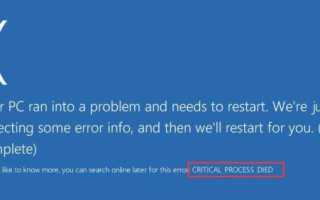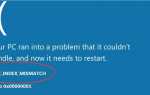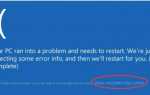Содержание
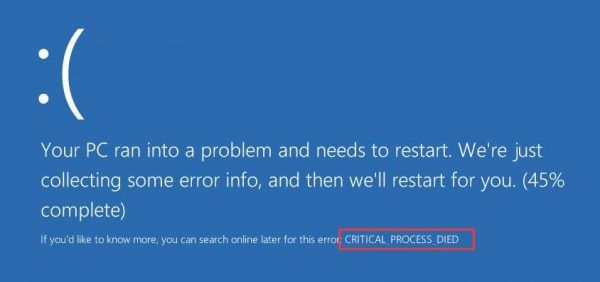
Сегодня рабочий день, и вы составляете ежемесячный отчет на своем компьютере с Windows 10, после чего ваш компьютер внезапно переходит в синий экран. Все, что вы можете увидеть, если всплыло сообщение с надписью «Ваш компьютер столкнулся с проблемой…». Затем вы видите код ошибки: CRITICAL_PROCESS_DIED. Если именно поэтому вы здесь, не стесняйтесь сделать глубокий вдох и облегчение: у нас есть 4 решения для вас, чтобы решить эту проблему.
1: запустить проверку на вирусы
CRITICAL_PROCESS_DIED ошибка может быть вызвана шпионским или вредоносным ПО. Даже если они не опасного вида, они все равно могут вызвать проблему.
Поэтому, прежде чем мы углубимся в решение этой проблемы другими способами, вам следует проверить ваш компьютер с помощью надежных антивирусных программ. Если вы обнаружите какие-либо вредоносные программы или файлы, удалите и удалите их полностью.
2: Обновить драйверы устройств
В большинстве случаев глючные драйверы являются причиной появления синего экрана ошибки смерти Critical_Process_Died. Вы можете попробовать обновить все драйверы устройств до последних версий, чтобы исправить это.
Вы можете обновить драйверы вашего устройства с помощью инструмента, предоставленного производителем вашего оборудования, или вы можете найти его самостоятельно. Какой бы способ вы ни выбрали, это лучший вариант.
Если у вас нет времени, терпения или навыков работы с компьютером для обновления драйверов вручную, вы можете сделать это автоматически с Водитель Легко.
Driver Easy автоматически распознает вашу систему и найдет для нее правильные драйверы. Вам не нужно точно знать, на какой системе работает ваш компьютер, вам не нужно рисковать загрузкой и установкой неправильного драйвера, и вам не нужно беспокоиться об ошибках при установке.
Вы можете автоматически обновить драйверы с помощью БЕСПЛАТНОЙ или Профессиональной версии Driver Easy. Но в версии Pro это займет всего 2 клика (и вы получите полную поддержку и 30-дневную гарантию возврата денег):
1) Скачать и установите Driver Easy.
2) Запустите Driver Easy и нажмите кнопку Сканировать сейчас кнопка. Driver Easy проверит ваш компьютер и обнаружит проблемы с драйверами.
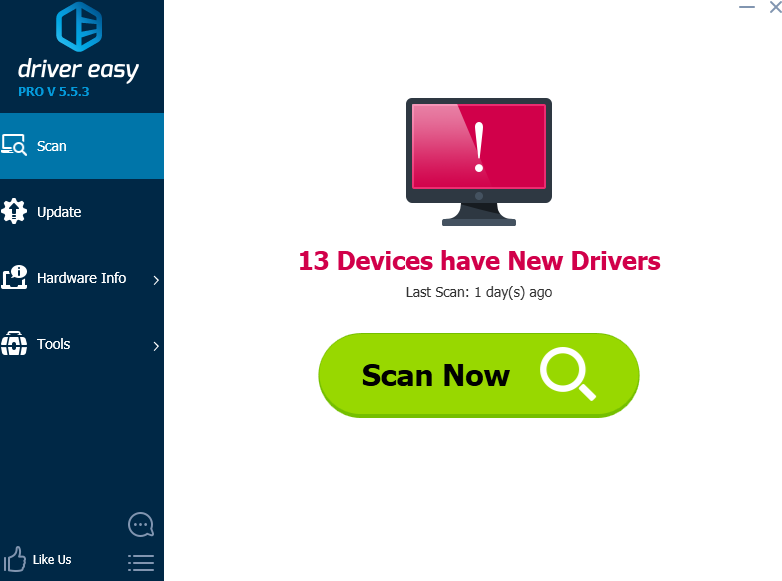
3) Нажмите Обновить кнопка рядом с любым помеченным драйвером для автоматической загрузки и установки правильной версии этого драйвера (вы можете сделать это с бесплатной версией).
Или нажмите Обновить все для автоматической загрузки и установки правильной версии всех драйверов, которые отсутствуют или устарели в вашей системе (для этого требуется Pro версия — вам будет предложено обновить, когда вы нажмете Обновить все).
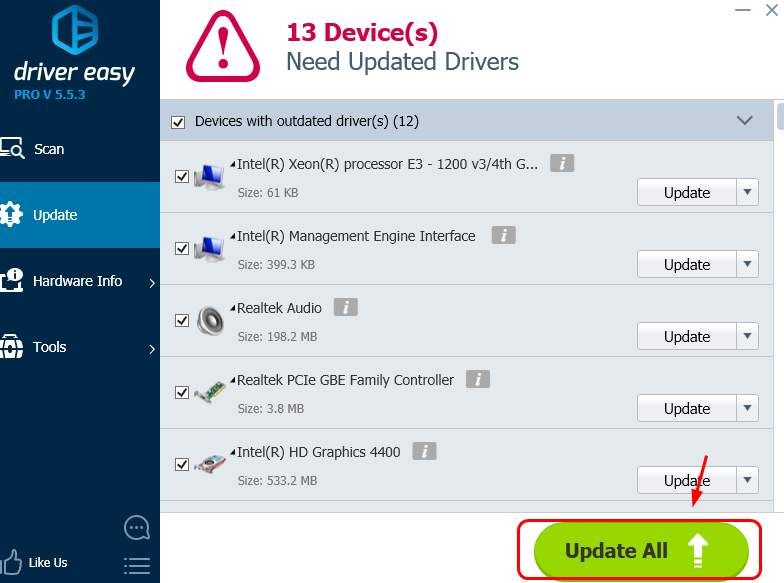
3: отменить последние изменения
Еще одна важная причина Critical Process Died — неисправные или неисправные аппаратные или программные программы. Если вы недавно установили некоторые программы или компоненты оборудования, попробуйте обновить их до последних доступных версий или полностью удалить их с ПК.
4: Запустить SFC DISM
Если ваш жесткий диск или ОЗУ повреждены, появится синий экран с сообщением о смерти и принудительной перезагрузкой компьютера. Это способ защиты вашего компьютера от дальнейшего повреждения.
Вы можете запустить две встроенные проверки, чтобы убедиться, что ваш диск и оперативная память находятся в хорошем состоянии:
SFC обозначает проверку системных файлов. Это поможет вам заменить поврежденные или неисправные системные файлы новыми хорошими. 1) На клавиатуре нажмите Ключ с логотипом Windows, и введите CMD. Щелкните правой кнопкой мыши Командная строка и нажмите Запустить от имени администратора.
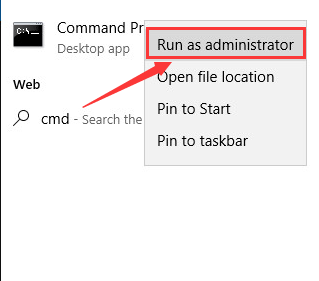
2) Введите SFS / Scannow и нажмите Войти.
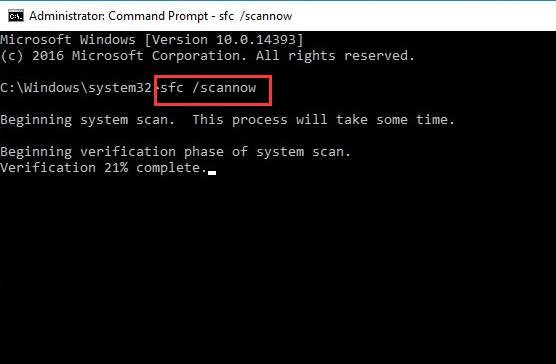
Подождите некоторое время, чтобы завершить этот процесс. Затем перезагрузите компьютер.
DISM расшифровывается как обслуживание образов развертывания и управление ими. Если программа проверки системных файлов не может помочь вам исправить синий экран ошибки смерти, вы также можете запустить DISM. В противном случае это не было бы необходимо.
1) На клавиатуре нажмите Ключ с логотипом Windows, и введите CMD. Щелкните правой кнопкой мыши Командная строка и нажмите Запустить от имени администратора.
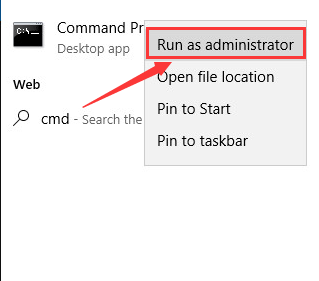
2) В окне командной строки введите следующую команду одну за другой и нажмите Войти ключ после каждого.
Dism / Онлайн / Cleanup-Image / CheckHealth
Dism / Онлайн / Очистка изображения / ScanHealth
Dism / Онлайн / Очистка-Image / RestoreHealth
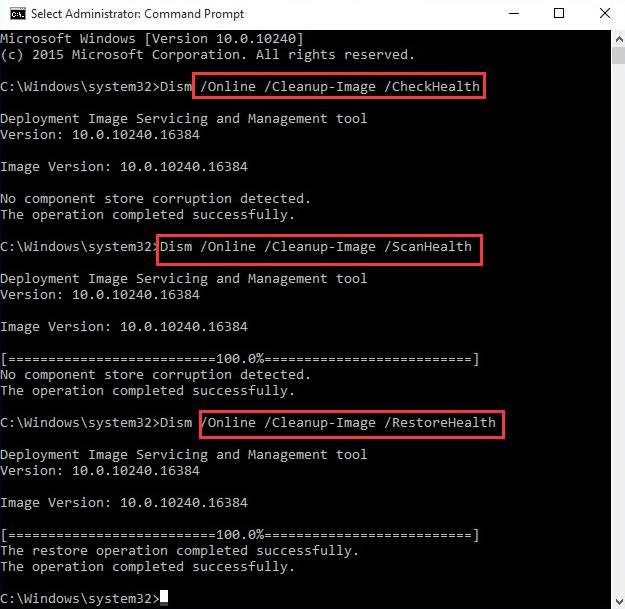
3) Перезагрузите компьютер, когда все проверки будут выполнены.
Последнее средство: обновить или сбросить Windows 10
Если вы попробовали все вышеперечисленные методы, но все еще не можете решить свою проблему, пришло время обновить или сбросить Windows 10.
Если вам нужна дополнительная помощь, перейдите к сообщениям ниже для получения более подробных инструкций:
Как легко обновить или сбросить Windows 10?
Люди также ищут этот пост:
Windows 10 Критический процесс